1.1. 下载与安装
请到奥维官网下载

下载后,双击打开安装包。
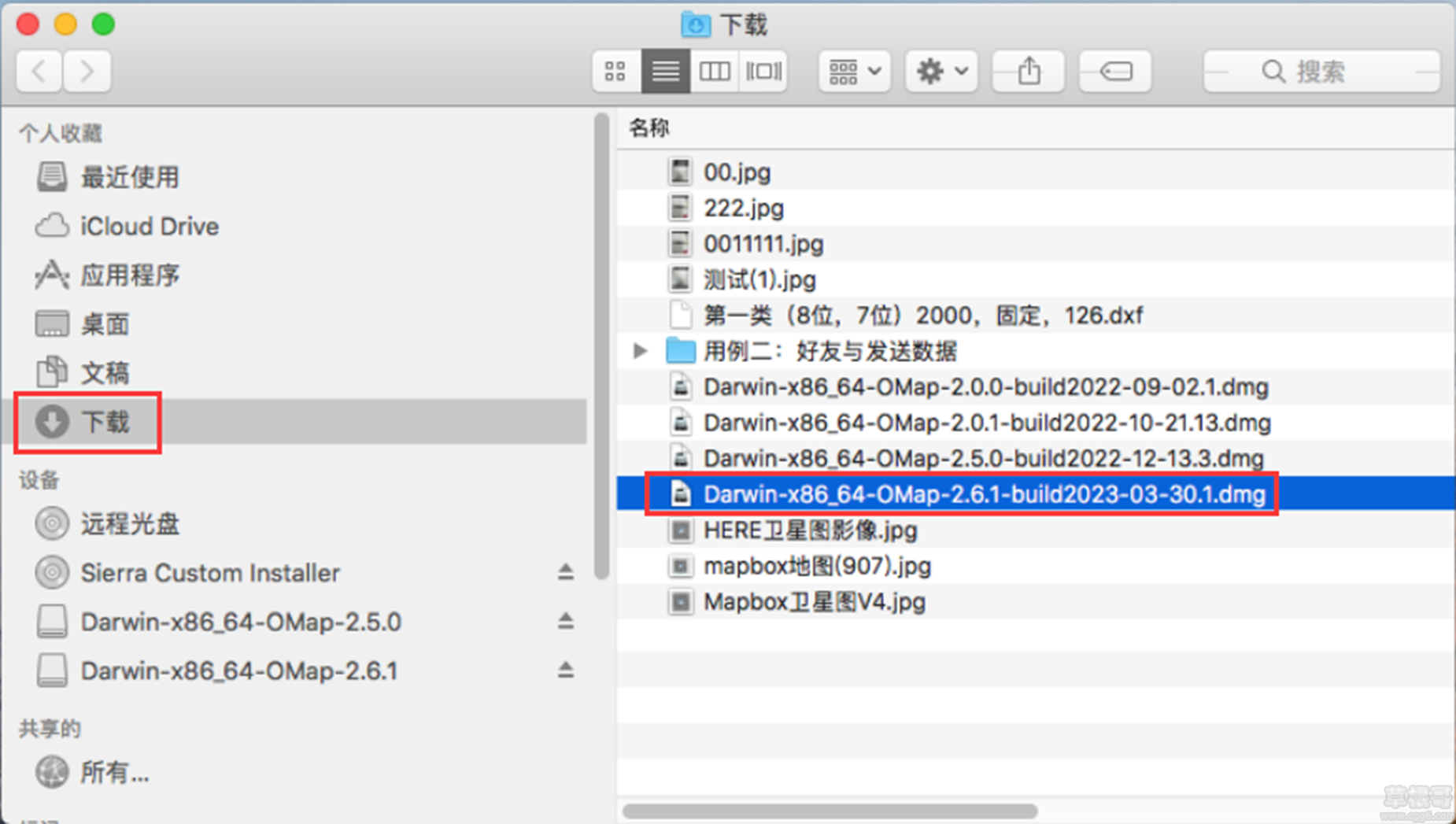
将【奥维互动地图】移动到[应用程序]栏目。

在[应用程序]栏目,双击【奥维互动地图】,点击【打开】,即可执行安装。

1.2. 主界面功能介绍

(1)标题栏:包含软件名称、当前绑定机器VIP等级、地图类型及其当前显示级别;当用户登录奥维账号和企业账号时,会增加显示当前登录的用户名和企业用户名。
(2)菜单栏:包含系统、用户、企业、地图切换、自定义地图、探索、操作、视图、帮助菜单。
(3)工具栏:包含常用工具按钮,点击可直接执行操作。
(4)搜索框:用于通过经纬度或者地址搜索地理位置。
(5)停靠窗口:用户可切换收藏夹、搜索、企业用户、好友等窗口,点击窗口标题可进行窗口切换,右击窗口标题可设置窗口为浮动、自动隐藏或隐藏(隐藏后的窗口开启要点菜单视图---工具栏和停靠窗口并勾选窗口选项)。
(6)提示栏:根据鼠标指针停靠的奥维对象(点、线、形----即标签、轨迹、图形)提示可进行相关操作以及操作方法。
(7)状态栏:显示当前鼠标指针所在位置的经纬度值(或XY值)、海拔,当前地图显示的地图级别,软件待运行的任务数。
(8)鹰眼窗口:显示地图主窗口周边的地图,单击右下角的箭头可开启或关闭鹰眼窗口。
(9)缩放工具条:用户可点击缩放工具条上的按钮进行放大缩小显示地图、上下左右移动地图;用户使用鼠标滚轮放大缩小地图时,缩放工具条也会随之变化。
1.3. 安装目录文件介绍
在桌面上点击【前往】→【个人】→【OvitalMapData】,即可进入奥维根目录。
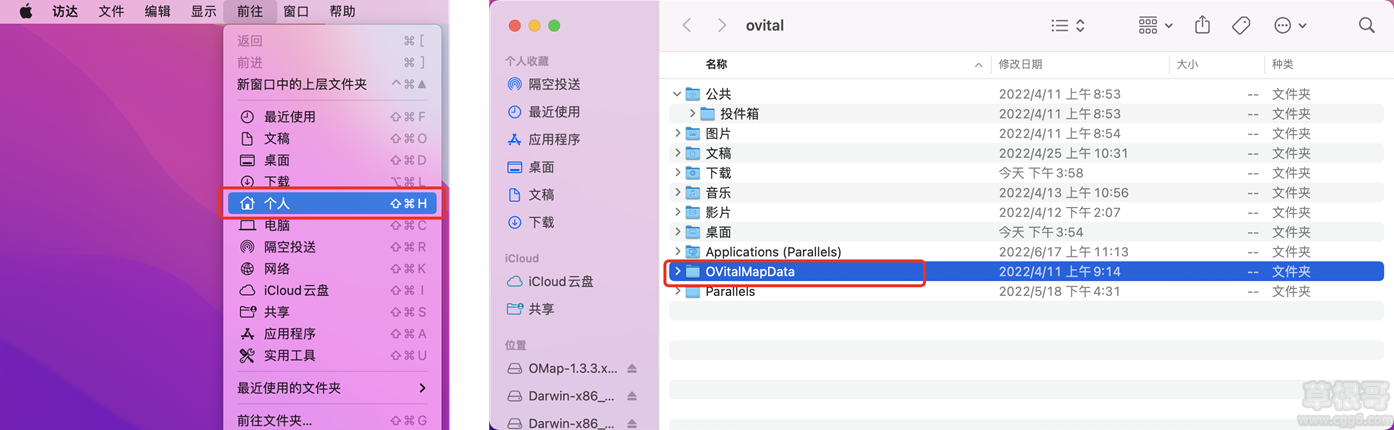
在【OvitalMapData】文件夹下有两个文件夹,分别是data数据库文件夹和map离线地图数据文件夹。
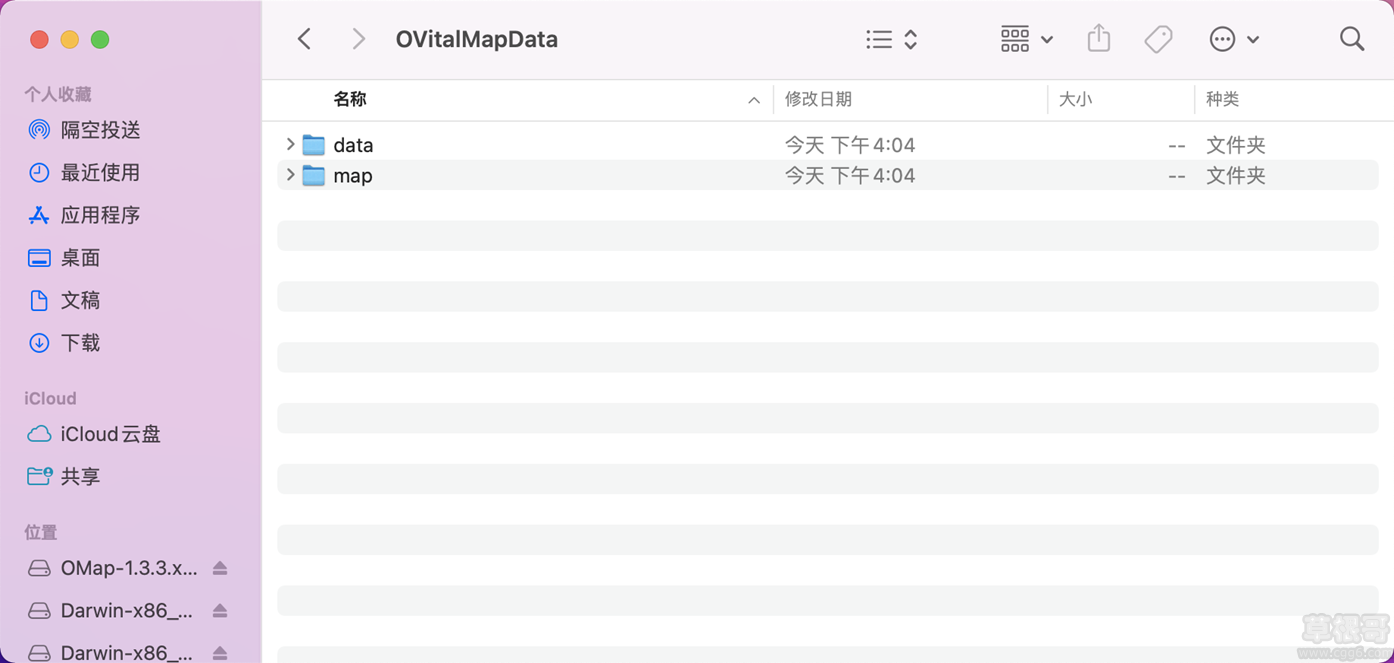
本文来自投稿,不代表本站立场,如若转载,请注明出处:
